Общие параметры связи для электронной почты/И-факса
1.
Нажмите клавишу  .
.
 .
. 2.
Нажмите клавиши [Параметры функции] → [Отправить] → [Параметры эл. почты/И-факса].
3.
Нажмите клавишу [Параметры связи] → задайте сервер электронной почты.
Аппарат поддерживает протокол POP3, а также может работать в качестве сервера приема SMTP.
ПРИМЕЧАНИЕ |
Аппарат может принимать только И-факсы и уведомления об ошибках связи. |
Использование аппарата в качестве сервера приема SMTP:
Нажмите клавишу [Вкл.] для параметра <Прием SMTP> → [Выкл.] для параметра <POP>.
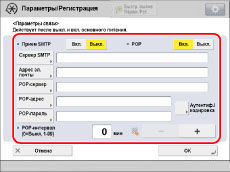
Нажмите клавишу [Адрес эл. почты].
Введите адрес электронной почты → нажмите клавишу [OK].
Нажмите клавишу [Аутентиф./ кодировка] → задайте <Разрешить SSL (прием SMTP)> → нажмите клавишу [OK].
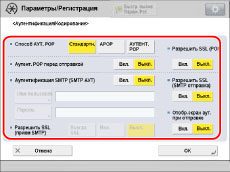
При выборе варианта [Всегда SSL] для параметра <Разрешить SSL (прием SMTP)> будет разрешен прием только тех данных, которые были закодированы с помощью TLS, а сообщения от хоста, не использующие шифрование TLS, будут отклоняться.
Если для параметра <Разрешить SSL (прием SMTP)> выбрано значение [Вкл.], прием данных, закодированных с помощью TLS, может быть разрешен только по запросу от хоста.
Если для параметра <Разрешить SSL (прием SMTP)> выбрано значение [Вкл.], прием данных, закодированных с помощью TLS, может быть разрешен только по запросу от хоста.
ПРИМЕЧАНИЕ |
Даже при выборе значения [Вкл.] для параметра <Разрешить SSL (прием SMTP)> кодирование данных выполняться не будет, если SMTP-хост не поддерживает кодирование. Чтобы можно было выбрать значение [Всегда SSL] или [Вкл.] для параметра <Разрешить SSL (прием SMTP)> с целью разрешить передачу с TLS, необходимо заранее сгенерировать криптографическую пару. Порядок генерирования криптографической пары см. в разделе "Генерирование криптографической пары и сертификата сервера" или " Регистрация файла криптографической пары и файла сертификата сервера, установленных с компьютера". |
Использование POP-сервера для приема сообщений:
Нажмите клавишу [Выкл.] для параметра <Прием SMTP> → [Вкл.] для параметра <POP>.
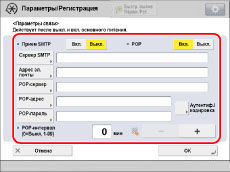
Нажмите клавишу [Адрес эл. почты].
Введите адрес электронной почты → нажмите клавишу [OK].
Нажмите клавишу [POP-сервер].
Введите IP-адрес или имя для сервера POP → нажмите клавишу [OK].
Нажмите клавишу [Имя для вх. в сист. POP].
Введите имя для входа в систему сервера POP → нажмите клавишу [OK].
Нажмите клавишу [POP-пароль].
Введите пароль POP → нажмите клавишу [OK].
Укажите временной интервал для автоматической проверки сервера POP в пункте <POP-интервал>.
Нажмите клавишу [Аутентиф./ кодировка] → задайте <Способ АУТ. POP>.
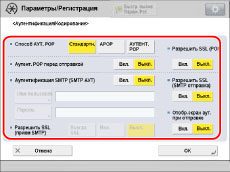
Задайте <Разрешить SSL (POP)> → нажмите клавишу [OK].
При необходимости отправки кодированных данных задайте для параметра <POP> значение "Вкл.".
ВАЖНО |
Если для параметра <POP-интервал> задать значение, не превышающее 10 мин (за исключением значения "0 мин"), аппарат не перейдет полностью в спящий режим. |
ПРИМЕЧАНИЕ |
Даже при выборе значения [Вкл.] для параметра <Разрешить SSL (POP)> кодирование данных выполняться не будет, если сервер POP не поддерживает кодирование. |
Вход в систему на сервере POP перед отправкой (POP перед SMTP):
Нажмите клавишу [Выкл.] для параметра <Прием SMTP> → [Вкл.] для параметра <POP>.
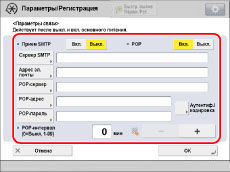
Нажмите клавишу [Сервер SMTP].
Введите IP-адрес или имя хоста для сервера SMTP → нажмите клавишу [OK].
Нажмите клавишу [Адрес эл. почты].
Введите адрес электронной почты → нажмите клавишу [OK].
Нажмите клавишу [POP-сервер].
Введите IP-адрес или имя для сервера POP → нажмите клавишу [OK].
Нажмите клавишу [Имя для вх. в сист. POP].
Введите имя для входа в систему сервера POP → нажмите клавишу [OK].
Нажмите клавишу [POP-пароль].
Введите пароль POP → нажмите клавишу [OK].
Укажите временной интервал для автоматической проверки сервера POP в пункте <POP-интервал>.
Нажмите клавишу [Аутентиф./ кодировка] → задайте <Способ АУТ. POP>.
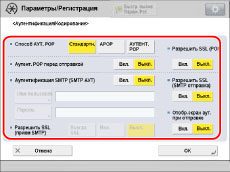
Нажмите клавишу [Вкл.] для параметра <Аутент. POP перед отправкой> → [Выкл.] для параметра <Аутентификация SMTP (SMTP АУТ)>.
Задайте <Разрешить SSL (POP)> → <Разрешить SSL (SMTP отправка)> → нажмите клавишу [OK].
При необходимости отправки кодированных данных задайте для параметра <Разрешить SSL (POP)> или <Разрешить SSL (SMTP отправка)> значение "Вкл.".
ПРИМЕЧАНИЕ |
Даже при выборе значения [Вкл.] для параметра <Разрешить SSL (SMTP отправка)> кодирование данных выполняться не будет, если SMTP-хост не поддерживает кодирование. Даже при выборе значения [Вкл.] для параметра <Разрешить SSL (POP)> кодирование данных выполняться не будет, если сервер POP не поддерживает кодирование. |
Вход в систему на сервере SMTP перед отправкой (аутентификация SMTP):
Нажмите клавишу [Сервер SMTP].
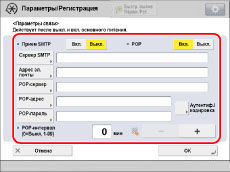
Введите IP-адрес или имя хоста для сервера SMTP → нажмите клавишу [OK].
Нажмите клавишу [Адрес эл. почты].
Введите адрес электронной почты → нажмите клавишу [OK].
Нажмите клавиши [Аутентиф./ кодировка] → [Выкл.] для параметра <Аутент. POP перед отправкой>.
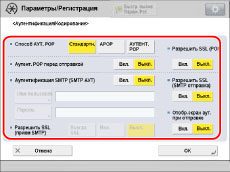
Нажмите клавишу [Вкл.] в пункте <Аутентификация SMTP (SMTP АУТ)> → [Имя польз.].
Введите имя пользователя для входа в систему на сервере SMTP → нажмите клавишу [OK].
Если используется сервер SMTP Microsoft, введите имя пользователя в следующем формате: имя пользователя@имя домена. Дополнительные сведения см. в настройках сервера SMTP компании Microsoft.
Нажмите клавишу [Пароль].
Введите пароль для входа в систему на сервере SMTP → нажмите клавишу [OK].
Задайте <Разрешить SSL (SMTP отправка)> → <Отобр.экран аут. при отправке> → нажмите клавишу [OK].
При необходимости отправки кодированных данных задайте для параметра <Разрешить SSL (SMTP отправка)> значение "Вкл.".
Для того чтобы во время отправки отображался экран аутентификации, установите для параметра <Отобр.экран аут. при отправке> значение "Вкл.".
ПРИМЕЧАНИЕ |
Даже при выборе значения [Вкл.] для параметра <Разрешить SSL (SMTP отправка)> кодирование данных выполняться не будет, если SMTP-хост не поддерживает кодирование. |
Отправка без аутентификации:
Нажмите клавишу [Сервер SMTP].
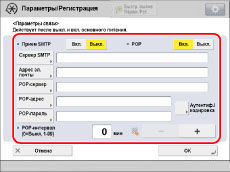
Введите IP-адрес или имя хоста для сервера SMTP → нажмите клавишу [OK].
Нажмите клавишу [Адрес эл. почты].
Нажмите клавиши [Аутентиф./ кодировка] → [Выкл.] для параметра <Аутент. POP перед отправкой>.
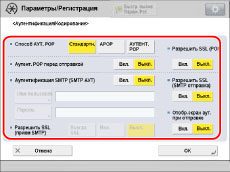
Нажмите клавишу [Выкл.] в пункте <Аутентификация SMTP (SMTP АУТ)>.
Задайте <Разрешить SSL (SMTP отправка)> → нажмите клавишу [OK].
При необходимости отправки кодированных данных задайте для параметра <Разрешить SSL (SMTP отправка)> значение "Вкл.".
4.
Нажмите клавишу [OK].